Windows 11 ビルド 25217 は、左側にタスク バー検索を表示できます
昨日 Dev チャネルで Insider にリリースされた Windows 11 ビルド 25217 では、検索位置を変更してタスク バーを表示することができます。 左側に表示できるので、以前の Windows 10 のように見えます。 アイコンやテキスト ボックスとして表示したり、非表示にしたりする使い慣れた設定も復活しました。
広告
Windows 11 ビルド 25217 のフォーカス機能はウィジェットです。 それらの場合、Microsoft は、開発者がウィジェット ペイン (Win + W) でカスタム ミニアプリをビルド、サイドロード、およびテストできるようにします。 そのためのツールとオンライン ガイド、および更新されたインボックス アプリとフレームワークがあります。
新しい検索機能は実験的な変更であり、ビルド 25217 では隠されています。 有名な ViveTool アプリをいじらない限り、その存在の兆候はどこにもありません。
実際、Microsoft はかなり長い間、タスクバーの新しい検索 UI に取り組んでいます。 そのため、以前の多くのビルドで見た いくつかの新しいデザイン、タスク バーの検索ボタンの代わりにテキスト ボックスを表示するオプションを含みます。
さらに、一部の変更は元の Windows 11 (21H2) にバックポートされており、これも非表示の実験的 UI です。
Windows 11 ビルド 25217 では、タスク バー検索が新しいイテレーションに入り、タスク バーの左隅に表示されるようになりました。 また、新しいオプションも提供します 設定 > 個人用設定 > タスクバー > タスクバー項目 > 検索 ボタン、テキスト ボックス、または非表示のままにする方法を定義します。 有効にするために必要な手順は次のとおりです。
Windows 11 でタスクバーの検索設定を有効にする
- 初めに、 ViveTool をダウンロード その公式サイトから。
- アプリを c:\vivetool フォルダ。

- 次に、右クリックします 始める ボタンをクリックし、[ターミナル (管理者)] を選択して開きます 高架.

- に切り替えます パワーシェル また コマンド・プロンプト 矢印ダウン メニューからプロファイルを選択します。
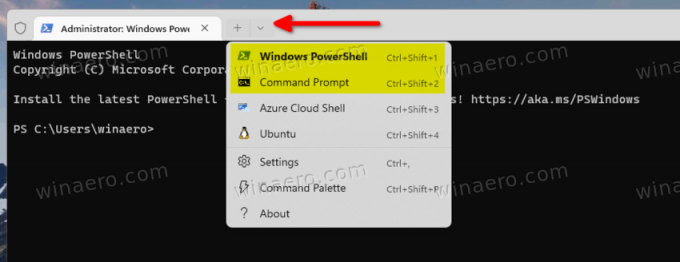
- 最後に、次のコマンドを入力します。
c:\vivetool\vivetool /enable /id: 40887771、そしてヒット 入力.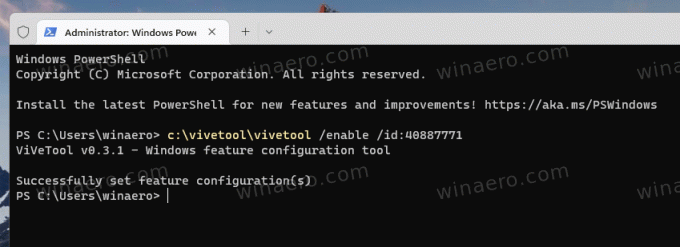
- コンピュータを再起動します。
[設定] に新しい検索オプションが追加されました。 設定アプリ (勝つ + 私) に移動し、 個人用設定 > タスクバー > タスクバー項目 > 検索. そこで、タスクバーの検索をアイコン、入力フィールドに設定したり、非表示にしたりできます。 検索ボタン/テキスト ボックスは、タスクバーの左隅にあるウィジェット ボタンの直後に表示されます。
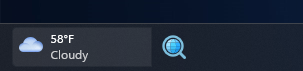
元に戻すコマンドは c:\vivetool\vivetool /無効にする /id: 40887771、これも昇格したターミナルで実行する必要があります。
経由 @ファントムオブアース
この記事が気に入ったら、下のボタンを使用して共有してください。 あなたから多くを奪うことはありませんが、それは私たちの成長に役立ちます. ご協力ありがとうございました!
広告

